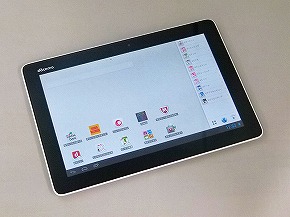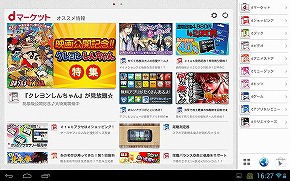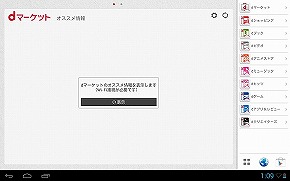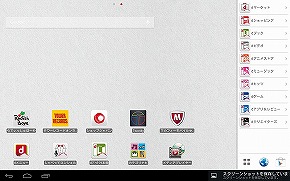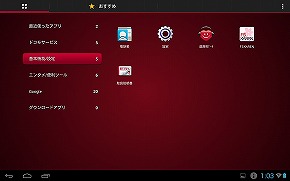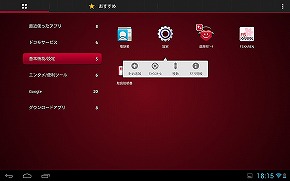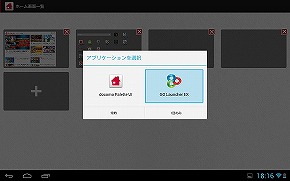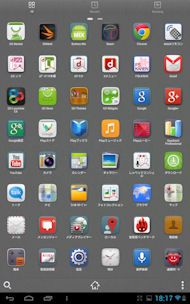第2回 ホーム画面のカスタマイズはできる? Google Playは使える?――「dtab」:「dtab」の“ここ”が知りたい
- フォトライトはある? インカメラは? 「AQUOS K」のカメラ機能をチェックする
- 持ち心地は? 充電方法は? 「AQUOS K」の“ケータイっぷり”を再確認する
- ドコモとau、ネットワークの差はどれくらいある?――「GALAXY S5」
- DIGNO Mの使い勝手は? プリインされているauアプリは使える?――「mineo」
- ドコモ版SC-04Fとau版SCL23の違いとは?――「GALAXY S5」
- 3G通信できなくても問題ない? 4G LTEの実効速度はどれくらい?――「mineo」
- 「au WALLET」はどれだけお得? おサイフケータイや他社のポイントサービスと比較してみた
- 料金はどれだけ安い? 既存のauスマホでも利用できる?――「mineo」の基本をおさらい
- ポイントのため方と使い道は? お得なキャンペーンとは?――au WALLET
- おサイフケータイとは何が違う? どうやってチャージをする?――au WALLET
質問:ドコモのサービスはどう利用する?
ドコモの「dtab」はOSにAndroidを採用したタブレットだが、ホーム画面はほかのAndroidタブレットとは異なり、ドコモのサービスが並ぶ、dtab独自のものになっている。トップ画面にはdマーケットのオススメ情報が表示され、右側にdビデオなどのサービスが並んでいる。
このドコモサービスが並ぶ画面はdocomo IDを取得していなくても表示される。ただし圏外の場合はその旨が表示され、画面も更新されない。アプリのショートカットアイコンが並ぶ画面は、フリックすれば表示できるが、この場合もサイドにドコモのサービスが並ぶ。
ドコモの各サービスを選択すると、docomo IDのログイン画面に切り替わり、ドコモのスマホに付加されているdocomo IDでログインする。ログインできないと、それ以上サービスを利用できない。
ただしdビデオ、dアニメストア、dアプリ&レビュー、dクリエイターズについてはdocomo IDでログインをしなくても、各サービスのトップページ、配信している作品の概要などを確認できる。またdビデオのBeeTV内にある無料番組は、docomoIDでログインしなくても視聴できる。dtab購入後に各サービスに契約したい人(ドコモユーザーに限られるが)は、お試し感覚で使ってみるといいかもしれない。
ドコモの各サービスの概要
docomo IDでログインすれば各サービスのページに移るが、一部サービスは別途有料で契約する必要がある。各サービスの概要は下記の通り。
- dマーケット……ドコモサービスのポータル。
- dショッピング……オンラインショッピング用。
- dブック……電子書籍サービス。個別で課金するため契約は不要。一部スマホ専用コンテンツがあり、その場合は閲覧できない。スマホ専用のコンテンツを購入する場合は警告表示が出る。
- dビデオ……月額525円。9975円でdtabを購入した場合は契約が必須。ドラマや映画が見放題で、一部アニメ、音楽もある。ストリーミングだけの作品と、ダウンロードができる作品がある。ダウンロードした作品は圏外でも見ることができる。
- dアニメストア……月額420円。dビデオと違いアニメが見放題のサービス。
- dミュージック…個別課金の音楽配信サービス。無料のPVや試聴も用意している。着うた、シングル(フルの楽曲)、アルバム、ビデオクリップの購入も可能。
- dヒッツ……月額315円。dミュージックと違い月額制だが、楽曲は聴き放題だ。
- dゲーム……無料で楽しめるブラウザゲームがそろっている。アイテムは課金になっている。
- dアプリ&レビュー……アプリのポータルサイト。ブラウザが開きアプリの紹介記事を読める。
- dクリエイターズ……アクセサリーや小物をクリエーターが作成したものを購入できるサイト。

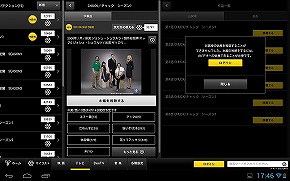 dビデオなど、主なサービスはdocomo IDでログインする必要がある。ドコモのスマートフォンに付加されているdocomo IDを入力すればOK(写真=左)。dビデオのようにdocomo IDでログインしていなくても、ある程度情報を見られる場合もある。ただしdビデオの場合は配信している作品まで表示されるが、視聴しようとするとログインが求められる(写真=右)
dビデオなど、主なサービスはdocomo IDでログインする必要がある。ドコモのスマートフォンに付加されているdocomo IDを入力すればOK(写真=左)。dビデオのようにdocomo IDでログインしていなくても、ある程度情報を見られる場合もある。ただしdビデオの場合は配信している作品まで表示されるが、視聴しようとするとログインが求められる(写真=右)質問:内蔵アプリは? Google Playは利用できる?
サイドメニューの下には、アプリメニュー(アプリトレイ)を開くアイコンとGoogle Playのアイコンがあり、Google Playも利用可能だ。アプリメニューを開くとdocomo Palette UIの画面になり、内蔵アプリを選べる。カメラやGoogleの各種サービス、設定が並び、Google Playで入手したアプリも「ダウンロード」のカテゴリーに配置される。
ホーム画面のカスタマイズは可能?
独自のホーム画面を採用しているdtabだが、ホーム画面のカスタマイズも可能だ。初期設定のホーム画面は、ホーム画面の空いている場所を長押しすればOK。壁紙の変更やウィジェットの追加、ページを増やすことができる。アプリのアイコンを追加したい場合は、アプリメニューでアイコンを長押しすれば追加できる。
ただしこれではドコモのサービスが並ぶことに変わりない。ドコモユーザー以外がdtabを購入した場合など、外したいユーザーもいるだろう。その場合はGoogle Playからホームアプリをインストールし、変更すればよい。
質問:スタータスの表示は?
ステータス部分は、ほかの10インチクラスのAndroidタブレットと同じ。画面右下をタップすると開くことができる。機内モードや無線LAN、Bluetoothなどのオン/オフができる7個の通知パネルが並び、その上に音響技術の「Dolby Digital Plus」用のアイコン(音楽/映画用の設定が可能)、設定へのショートカットアイコンがある。
関連記事
 「dtab」の“ここ”が知りたい:第1回 「dtab」を9975円で買うには? ドコモ以外のユーザーでも使える?
「dtab」の“ここ”が知りたい:第1回 「dtab」を9975円で買うには? ドコモ以外のユーザーでも使える?
ドコモブランドのAndroidタブレット「dtab」は、9975円という安さが魅力だ。当初はドコモオンラインショップのみでの販売だったが、4月18日には店頭販売も始まり、購入を検討している人も多いだろう。全5回のdtabの“ここ”が知りたい、第1回はdtab購入の条件を確認していこう。 ドコモ、Wi-Fiタブレット「dtab」の店頭販売を4月18日に開始
ドコモ、Wi-Fiタブレット「dtab」の店頭販売を4月18日に開始
ドコモオンラインショップと同様のキャンペーンを適用すれば実売想定価格は1万円前後に。 Wi-Fiタブレット「dtab」、ドコモオンラインショップで3月27日に発売
Wi-Fiタブレット「dtab」、ドコモオンラインショップで3月27日に発売
ドコモがspモード契約者向けに提供する各種サービスが利用できるWi-Fiタブレット「dtab」が、3月27日からドコモオンラインショップで先行して購入可能になる。 ドコモの「dビデオ」、400万会員を突破
ドコモの「dビデオ」、400万会員を突破
ドコモのスマホ向け定額配信動画サービス「dビデオ」の会員数が、3月15日に400万を突破した。 写真で解説する「dtab」
写真で解説する「dtab」
「dtab」は10.1インチのディスプレイを搭載するWi-Fi専用のAndroidタブレット。ドコモが運営する「dマーケット」を家庭でも快適に利用してもらうことを狙いに開発された戦略的なモデルだ。本稿では、同端末の独自UIやハードウェアを見ていこう。 ドコモタブレット:スマホユーザーにドコモが提案するWi-Fiタブレット「dtab」
ドコモタブレット:スマホユーザーにドコモが提案するWi-Fiタブレット「dtab」
家や外出先でWi-Fi環境を活用しているドコモユーザーをターゲットに提供されるタブレット端末が「dtab」だ。利用中のスマートフォンのdocomo IDを入力すれば、dマーケットのコンテンツやサービスのマルチデバイス利用が簡単に実現する。
関連リンク
Copyright © ITmedia, Inc. All Rights Reserved.
アクセストップ10
- 飲食店でのスマホ注文に物議、LINEの連携必須に批判も 「客のリソースにただ乗りしないでほしい」 (2025年12月04日)
- NHK受信料の“督促強化”に不満や疑問の声 「訪問時のマナーは担当者に指導」と広報 (2025年12月05日)
- 「スマホ新法」施行前にKDDIが“重要案内” 「Webブラウザ」と「検索」選択の具体手順を公開 (2025年12月04日)
- 三つ折りスマホ「Galaxy Z TriFold」の実機を触ってみた 開けば10型タブレット、価格は約38万円 (2025年12月04日)
- 楽天の2年間データ使い放題「バラマキ端末」を入手――楽天モバイル、年内1000万契約達成は確実か (2025年11月30日)
- 「楽天ポイント」と「楽天キャッシュ」は何が違う? 使い分けのポイントを解説 (2025年12月03日)
- 楽天ペイと楽天ポイントのキャンペーンまとめ【12月3日最新版】 1万〜3万ポイント還元のお得な施策あり (2025年12月03日)
- ドコモが「dアカウント」のパスワードレス認証を「パスキー」に統一 2026年5月めどに (2025年12月05日)
- NHK ONE、簡単には「閉じられないメッセージ」表示へ 目的は“NHK受信料”の徴収 なぜ強引な仕様に? (2025年11月12日)
- “Switch 2”の映像を「XREALの全グラス」に出力可能に そのカラクリとは? (2025年12月05日)